
Table of Contents
Masquez votre véritable adresse électronique
Besoin d’une adresse courriel pour vous inscrire, mais pas envie de donner la vôtre au risque d’être bombardé de spam ? Avec le service Firefox Relay, utilisez une adresse factice, un alias, que vous pourrez bloquer ou supprimer après utilisation.
Créer un compte
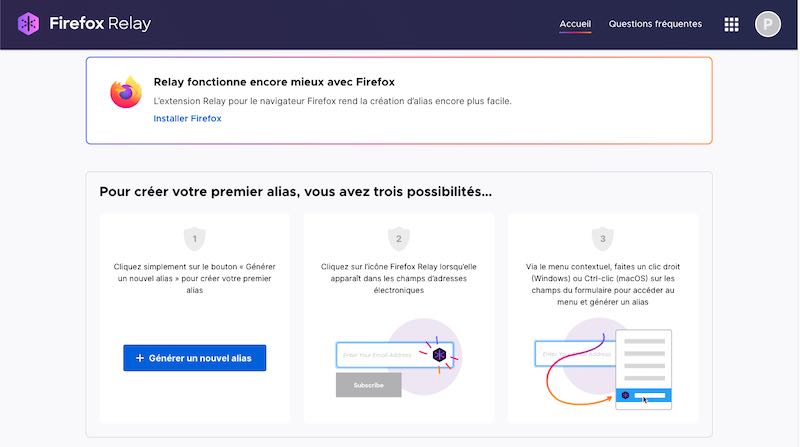
Pour utiliser Firefox Relay il est nécessaire d’ouvrir un compte (si vous disposez déjà d’un compte Firefox, vous pouvez l’utiliser). Cliquez sur Sign In, entrez votre adresse mail et cliquez sur Continuer. Choisissez un mot de passe, donnez votre âge puis cliquez sur Créer un compte. Recopiez le code reçu par mail, à l’adresse indiquée, puis cliquez sur Vérifier.
Créer un nouvel alias
Lorsque vous naviguez, l’icône Relay apparaîtra là où les sites vous demandent votre adresse électronique. Cliquez dessus pour générer une nouvelle adresse aléatoire qui se termine par @relay.firefox.com. Relay transférera les messages à l’adresse principale associée à votre compte.
Il est possible de créer jusqu’à cinq alias. Pour en supprimer un, cliquez sur Show Details puis sur Delete, cochez la case et cliquez à nouveau sur Delete.
Utiliser les alias
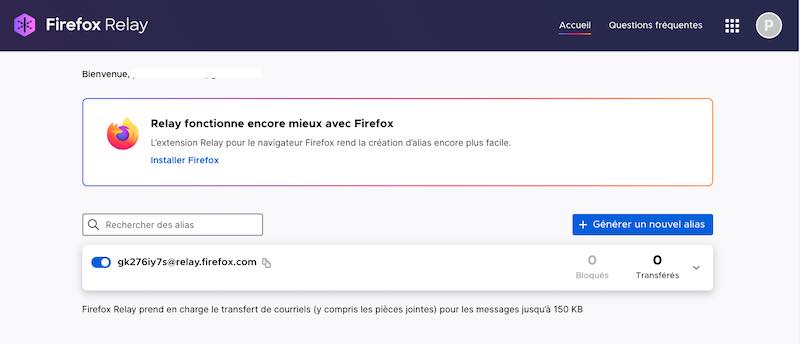
Cliquez sur la petite icône à côté d’un alias : l’adresse mail est alors copiée, vous pouvez la coller sur un formulaire d’inscription. Par défaut, les mails envoyés à cet alias sont transférés à l’adresse indiquée à l’étape 1 (utile, pour recevoir un code de confirmation). Si vous constatez qu’un alias reçoit des messages indésirables, vous pouvez bloquer tous les messages ou même supprimer l’alias, directement depuis le tableau de bord.
Installer l’extension
Une extension pour le navigateur Firefox simplifie l’utilisation de Firefox Relay. Pour l’installer si vous utilisez ce navigateur, cliquez sur Get the add-on for Firefox. Avec l’extension, lorsque vous remplissez un formulaire, l’icône de Firefox Relay apparaît sur le champ e-mail. Cliquez dessus pour générer un alias spécifique à ce site Internet.
Lien de l’extension : Firefox Relay